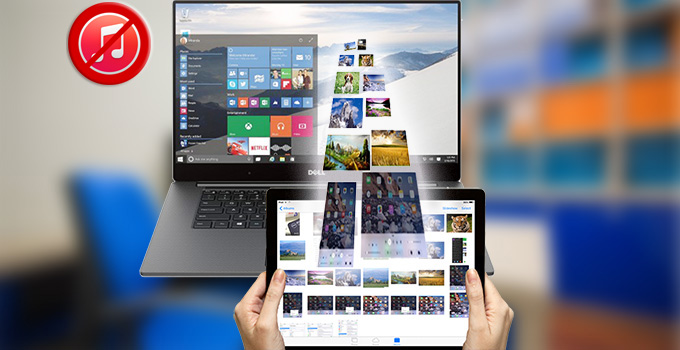
La mayoría de la gente tiende a comprar un iPad por muchas razones. Primero que nada, tiene casi todas las características del iPhone y su pantalla es más grande ofreciendo una mejor experiencia audiovisual. En segundo lugar, funciona como un ordenador portátil y es más fácil de llevar, es decir, el iPad se puede utilizar para hacer trabajo de oficina o jugar. Ahora, la más reciente iPad – iPad Pro, con IOS 9 y cámara de alta definición, está disponible desde el 11. Nov. 2015. Después de usarla para tomar un montón de fotos de alta definición, te podrías preguntar cómo transferir fotos desde el iPad a la PC para que puedas hacerles más modificaciones. Lo más común, es conectar el iPad a la PC y sincronizar tus fotos a iTunes. Sin embargo, para muchos usuarios les suele ser complicado manejar iTunes. Por suerte, aquí hay dos maneras fáciles de mover las imágenes de tu iPad Pro a la computadora sin necesidad de utilizar iTunes.
Dos enfoques para gestionar las fotos de tu iPad
iCloud – Transferir datos de iOS a la PC de forma inalámbrica
iCloud es una herramienta de transferencia predeterminada para los usuarios de iOS que puede sincronizar los datos de iOS a iCloud en todos los dispositivos.
i
En el iPad, ve a iCloud en “Configuración” y pon tu ID de Apple
ii
Haz clic en “Fotos” y activa “Biblioteca de Fotos de iCloud”. En este momento, las fotos en el iPad se subirán a iCloud.
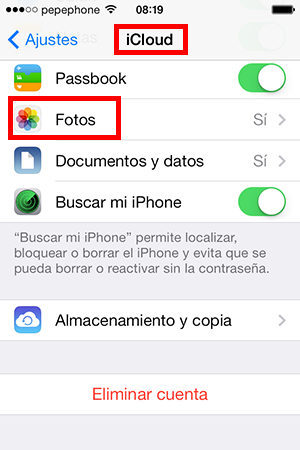
iii
En la PC, entra a iCloud.com e ingresa el mismo ID de Apple.
iv
Haz clic en el icono de “Fotos”, y podrás descargar las fotos al PC.
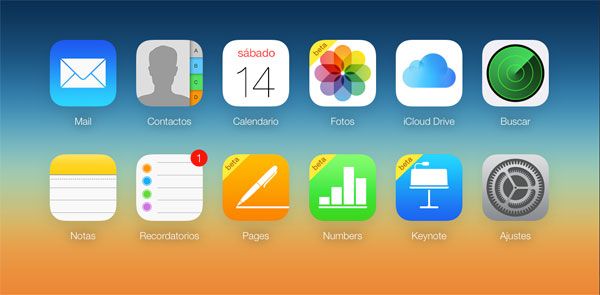
Desventajas:
- Si olvidas tu ID de Apple o la contraseña, estarás en problemas.
- Sólo hay 5 GB de espacio gratuito disponible.
Ahora, vamos a ver una forma más eficiente para pasar fotos desde el iPad Pro a la PC que supera todas las deficiencias de iCloud.
ApowerManager – Exporta las fotos del iPad a la PC sin problemas
Este gestor de teléfono es conocido por su potente capacidad de gestión que puede soportar perfectamente tanto dispositivos iOS como Android. Por lo que, no hay duda de que se puede utilizar para transferir fotos entre el iPad y la PC. Sólo tienes que seguir los siguientes pasos.
A. Descarga e instala
Busca ApowerManager en tu navegador para descargarlo e instalarlo en tu PC o haz clic directamente en el botón de descarga de abajo.
B. Conecta el iPad al PC
Antes de la conexión, instala la última versión de iTunes en tu ordenador. Una vez hecho esto, podrás utilizar el gestor de teléfono sin utilizar iTunes.
- Inicia este gestor en la PC y conecta el iPad al ordenador con el cable USB.
- Toque en “Confiar” cuando aparezca la ventana emergente en tu iPad. A continuación, la información importante del iPad se mostrará en la pantalla del PC.
C. Cómo transferir fotos desde el iPad a la PC
Haz clic en el icono de “Imágenes” en la parte superior y selecciona los elementos que deseas transferir. A continuación, toca en “Exportar”. En cuestión de segundos, todos los elementos se transferirán a la PC.
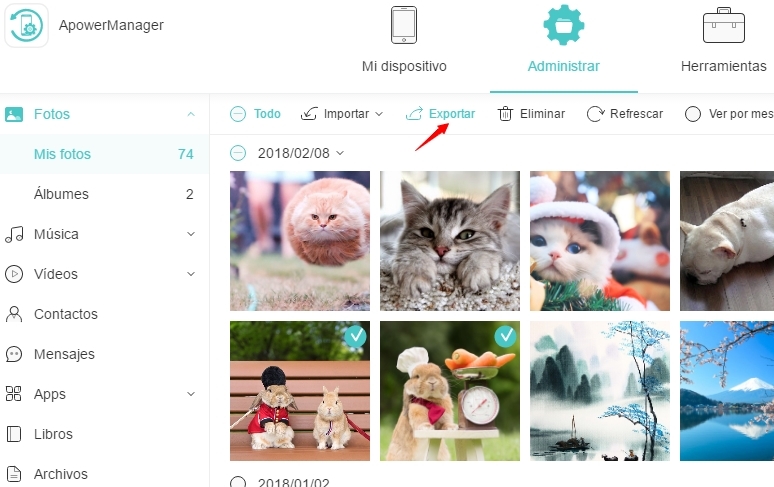
Consejos:
- Para obtener una vista previa de una imagen, puedes hacer doble clic en ella.
- Esta herramienta también ayuda a quitar las fotos no deseadas del iPad con facilidad. Sólo tienes que seleccionar las imágenes que no quieres y pulsar en “Eliminar”.
Conclusión
Considerando lo anterior, verás que tanto iCloud y la herramienta de terceros pueden ayudarte a transferir fotos desde el iPad a la PC sin iTunes. Sin embargo, debes considerar las desventajas de iCloud, mientras que el ApowerManager es tu mejor opción. Por otra parte, también puedes utilizarla para transferir fotos desde el iPhone a la PC sin esfuerzo.



Dejar un comentario